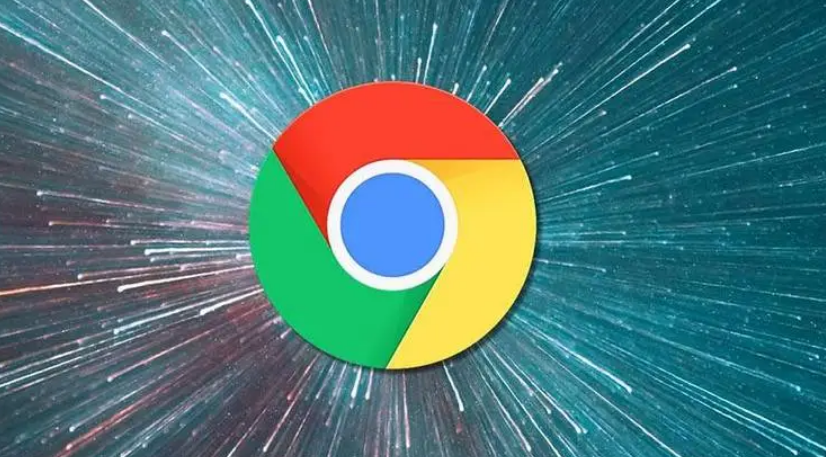当前位置:
首页 >
如何在Chrome中清理垃圾文件
如何在Chrome中清理垃圾文件
时间:2025-05-15
来源:谷歌浏览器官网
详情介绍

在日常使用电脑浏览网页时,Chrome 浏览器会逐渐积累大量的垃圾文件,这些文件不仅占用磁盘空间,还可能影响浏览器的性能。定期清理 Chrome 中的垃圾文件是很有必要的,下面将为您详细介绍具体的操作步骤。
首先,打开 Google Chrome 浏览器。在浏览器界面的右上角,点击三点图标,这是 Chrome 的主菜单按钮。从弹出的下拉菜单中选择“更多工具”,接着在子菜单里找到并点击“清除浏览数据”选项。
此时,会弹出一个名为“清除浏览数据”的对话框。在这个对话框中,您可以选择要清理的内容和时间范围。对于垃圾文件清理,通常建议选择“所有时间”范围,这样可以确保清理掉所有积累的文件。在“高级”选项卡下,勾选“缓存的图片和文件”“Cookie 及其他网站数据”“已保存的自动填充表单数据”等与垃圾文件相关的选项。
设置好要清理的内容和时间范围后,点击“清除数据”按钮。Chrome 浏览器将开始清理所选的垃圾文件,这个过程可能需要一些时间,具体取决于您要清理的文件数量和大小。在清理过程中,请耐心等待,不要进行其他可能会干扰清理操作的行为。
清理完成后,Chrome 浏览器会提示您清理完毕。此时,您已经成功清理了 Chrome 中的大部分垃圾文件,这有助于释放磁盘空间,提升浏览器的运行速度和性能。
需要注意的是,清理垃圾文件可能会导致您需要重新登录到某些网站,并且之前保存的一些自动填充表单数据也会被清除。如果您担心这些问题,可以在清理前备份重要的数据。同时,为了保持浏览器的良好性能,建议您定期进行垃圾文件清理操作,例如每月或每季度清理一次。
通过以上简单的步骤,您就可以轻松地在 Chrome 浏览器中清理垃圾文件,让您的浏览器始终保持高效、稳定的运行状态,为您提供更好的上网体验。
继续阅读